Photoshop létre egy tüzes szárnyai

A források elvégzéséhez szükséges a leckét:
1. lépés: Nyissa meg a fotó egy lány a Photoshop. Létrehozásához a szárnyak mi több helyre van szüksége. Mivel a fényképet nem olyan sok helyet, akkor valószínűleg meg kell növelni a méretét a vásznon. Ehhez a főmenüben megy fényképek> Canvas Size (Kép> Canvas Size).
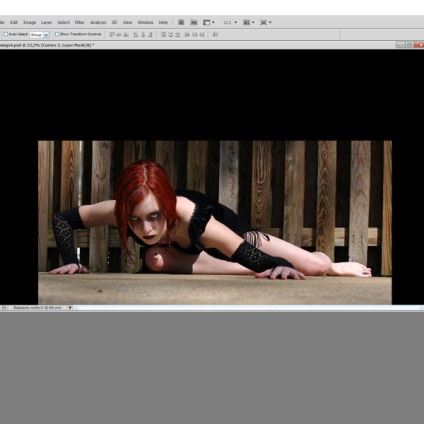
2. lépés: Most már elég hely, hogy hozzon létre egy tüzes szárnya. Be kell, hogy töltse ki néhány üres vászon területen. Válasszon ki egy eszközt Sokszög lasszó (Sokszög lasszó eszköz) (gomb L), és hogy a kiválasztás, amint az az első lenti képen. Másolása egy új réteget (Ctrl + J), és intézkedik a széleit a vászon. Alkalmazzuk a maszkot réteg (kattintson az ikonra alján a maszk réteg palettán). Válassza ki a Brush Tool (Brush Tool) (Key B) és fesse át a szélén a másolt részek, úgy, hogy azok jól igazodik a fő kép.

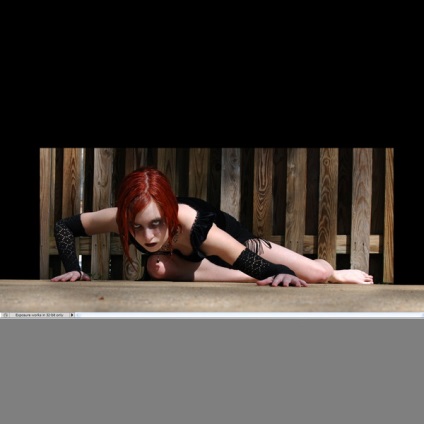
Lépés 3. A Dodge Tool (Dodge eszköz) (kulcs O) és a Burn (Burn eszköz) (Key O), add árnyék és ragyogás a lány. Ehhez már csak be kell, hogy felvázolja a kívánt területre, mint egy hagyományos fogkefe.
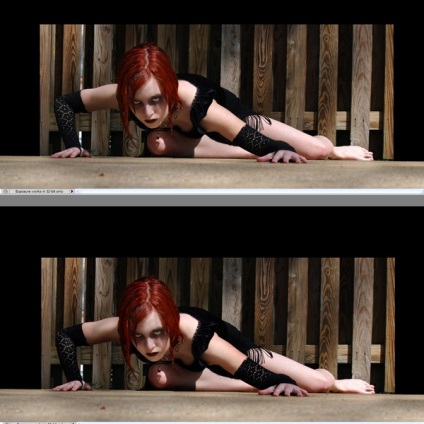
4. lépés: Most Toll eszköz (Pen eszköz) (kulcs P) hurok módban (Paths) fesse át a lány és a földet. Transzformációs áramkört a kiválasztott területen (Ctrl + Enter). Fordítsa meg a kiválasztás (Ctrl + Shift + I), majd nyomja meg a Delete billentyűt. hogy távolítsa el a háttérben.
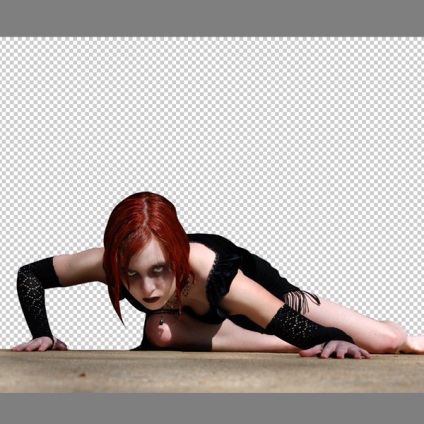
5. lépés: Most adjuk hozzá a háttérben. Nyissa meg a háttérképet biztosított elején a leckét. A szerszám (Move eszköz) (kulcs V) a dokumentumban, húzza a lány. Tegyünk egy új réteget alatt a törmelék a lány.
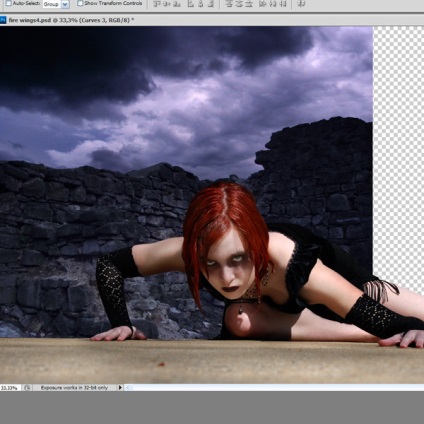
Háttér kép túl kicsi, és nem terjed ki az ürességet a lány mögött. Ezért szükséges, hogy egy másolatot a törmelék réteg (layer kiválasztásához, majd nyomja meg a Ctrl + J). Mozgó eszköz (Move eszköz) (key V), hogy feljebb a jobb oldalon a vásznon, és egy réteg maszkot és egy fekete kefe elrejteni a határ a két példányban. Mint mi, amikor létrehoztuk a felület, amelyen ő.

Most a fő menüből, menjen a Filter> Blur> Gaussian Blur (Szűrő> Blur> Gaussian Blur), és adja meg a Sugár (Radius) 5 pixel.
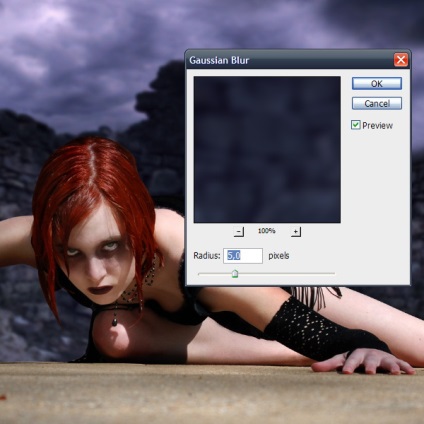
Most a kép úgy néz ki, egy kicsit szimmetrikus. Ezt lehet korrigálni útján bélyeg szerszám (Clone Stamp Tool) (kulcs S). Lásd a képen, az alábbiakban látható, hogy a változtatásokat.

6. lépés A háttérkép a sötét, és a lány túl könnyű neki. Ez az összes objektum egyesítjük jól, meg kell sötétíteni a lány. Kattintson a réteg nő rétegek palettán, és menj a Réteg> Új korrekciós réteg> Görbék (Layer> New Adjustment Layer> Curves). Állítsa be a korrekciós, az ábrán látható módon. Jobb klikk a korrekciós réteg és válasszuk a Create Clipping Mask (Create Clipping Mask) (vagy használja a Ctrl + Alt + G). Ez a funkció akkor aktiválható, ha létrehoz egy réteg (egy kis ablak, ahol be kellett lépnie a réteg nevét, blend mód, stb.)
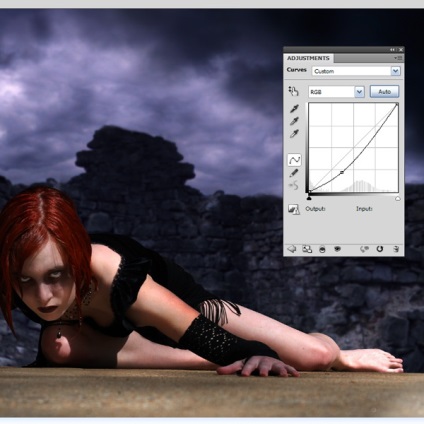
7. lépés Ebben a lépésben fel fogjuk hívni a hajat. Könnyebb lesz a teendő, ha van egy tabletta, és nem az egérrel. Válassza a Pipetta eszközt (Pipetta eszköz) (kulcs I) és adja meg a színt a lány haját. Ezután válasszuk ki a Brush Tool (Brush Tool) (Key B), és befejezni a haj, az alábbiak szerint. A legvalószínűbb, akkor kell előre beállítani a kefét a hajvégek vékonyabb.

8. lépés: Keresés az interneten egy kép szárnyak, nyissa meg a Photoshop, és húzza be a dokumentumba Mozgatás eszközt (Move eszköz) (kulcs V). Helyezzük a réteg alatt nő, de a fenti a háttér réteget. Ezután válasszuk ki a réteget a szárnyas és Színváltás (Ctrl + I).

9. lépés: Helyezze a láng képet a fő dokumentum. Alatt kell elhelyezni a réteg a lány, de réteg fölött szárnyakkal. Kattintson duplán a réteget, hogy nyissa ki a Layer Style párbeszédpanelen. Az overlay paraméterek (Keverési beállítások), az alábbiak szerint. Itt kell figyelni, hogy az utolsó csúszkákat. Ahhoz, hogy külön egy fekete csúszka a bal oldalon, tartsuk lenyomva az Alt billentyűt.
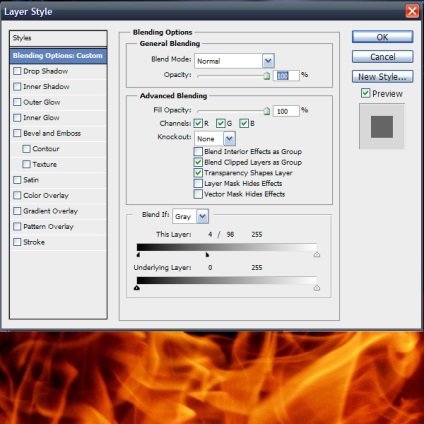

10. lépés Néhány további képek a láng ugyanúgy. Minden ilyen rétegek létre kell hozni egy vágómaszkot (Ctrl + Alt + G). Ennek eredményeként minden láng réteg lesz határain belül a réteg szárnyakkal.

11. lépés: Helyezzen be egy másik láng képre, és helyezze el az alábbiak szerint.

Kattintson erre a rétegre kétszer, hogy a Stílusok és állítsa a keverési beállítások (Keverési beállítások), mint az alábbi képen. Ez kiküszöböli egy réteg fekete színű.
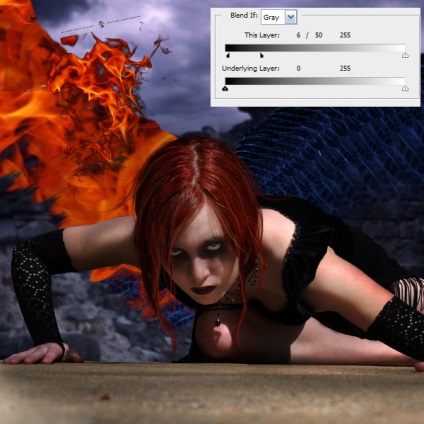
Rétegmaszk és egy fekete kefe, törölje a felesleges rész a lángot. Ezután állítsa be a Blend Mode (Keverési mód) a világosodó (képernyő). Lehet kísérletezni keverési módok és vegye fel egy másik.

12. lépés létrehozása egy új réteget (Ctrl + Shift + N) alatt egy réteg a láng az előző lépésben. Válassza ki a Brush Tool (Brush Tool) (kulcs V) és fekete festék alatt egy kis terület a tűz, hogy fokozza a szín.
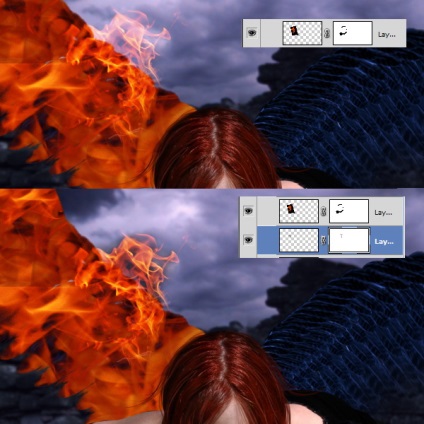
13. lépés ismert módszerrel még több tűz a szárny.

14. lépés Végeztünk létre a jobboldali lány. Ha nincs semmi más hozzá, hogy javítsa a láng, válassza ki az összes réteget tartozó szárny a Rétegek palettán, és nyomja meg a Ctrl + G kombinálni őket y. Készítsen egy másolatot a csoport (jobb klikk a csoport a Rétegek palettán, és válassza ki a kívánt elemet). Válassza ki a másolás, és aktiválja az eszközt Free Transform (Szabad alakítás) (Ctrl + T). Kattintson a jobb gombbal a vásznon, és válassza ki a Flip Horizontal (Vízszintes tükrözés). Ezután helyezze a másolatot jobb az eredeti, az alábbiak szerint.

Lépés 15. A jobb kontraszt, hozzon létre egy grádiens térképen korrekciós réteget (Layer> Új korrekciós réteg> gradiens térkép) (Layer> Új korrekciós réteg> Gradiens térkép). Vigyük ez a réteg a tetején a többi réteg.
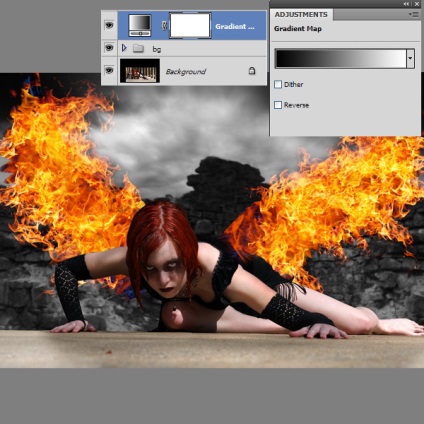
16. lépés Szükség van hozzá több láng tetején a lány, a lány nem nézett statikus és hamis. Csináltam egy kis foltokban lángok tetején a lány kezét. Azonban ez a réteg legyen kevesebb, mint a festett réteg haj. Blend Mode (Keverési mód) ez a réteg már beállított tisztázása (képernyő). Létre kell hoznunk a lángok a jobb keze és a hátán. Használata képernyőkép alább látható példaként.
Step 17. Hozzon létre egy új réteget (Ctrl + Shift + N), és fesse át a lány bőre narancssárga színű (# ff9740), hogy hozzon létre egy fényes fény a tűz. A keverési mód (Keverési mód) A réteg Overlay (Átfedés).
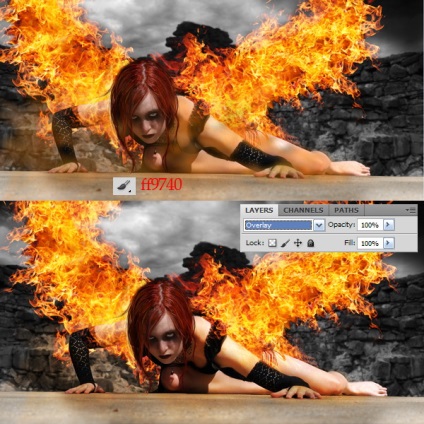
18. lépés: Rajzolj egy szikra lángot használó 4fire ecsettel. Használja narancs a szikra.


Lépés 19. hozzáadása a kontrasztot korrigáló görbék réteg (Layer> Új korrekciós réteg> Görbék) (Layer> Új korrekciós réteg> görbék).
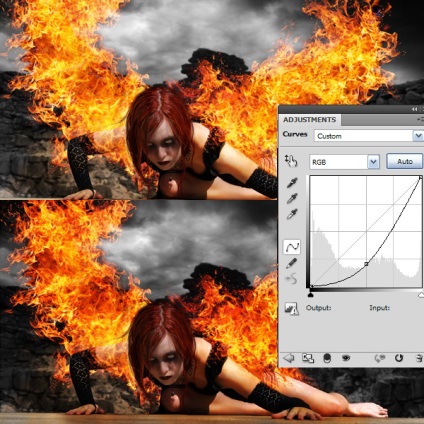
20. lépés Ebben a lépésben fogunk létrehozni néhány korrekciós rétegek és a kép lesz élénkebb és telített. Menj vissza a főmenübe Réteg> Új korrekciós réteg> Color Balance (Layer> New Adjustment Layer> Color Balance), állítsa be az alábbiak szerint.
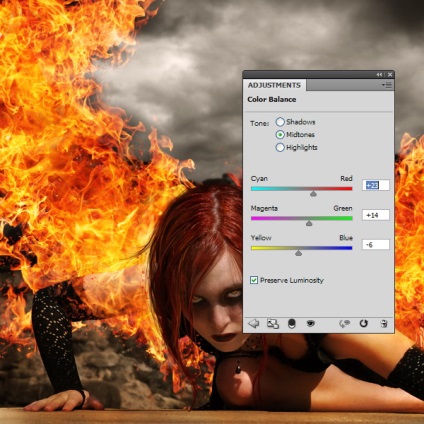
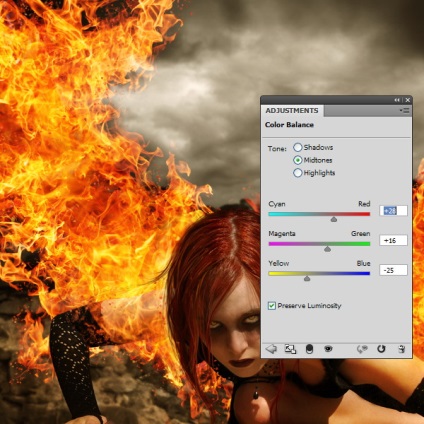
Most megy a menü Réteg> Új korrekciós réteg> Levels (Layer> New Adjustment Layer> Levels), és használja ezeket az értékeket:
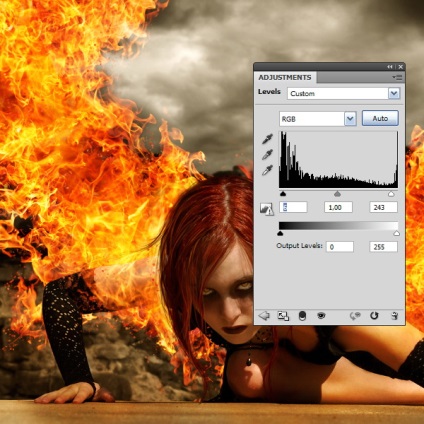
A végén, hozzon létre egy grádiens térképen korrekciós réteget (Layer> Új korrekciós réteg> gradiens térkép (Layer> Új korrekciós réteg> Gradiens térkép). Állítsa be a gradiens, amint az skrishnote alább és állítsa Opacity (átlátszatlanság) réteget 40%.
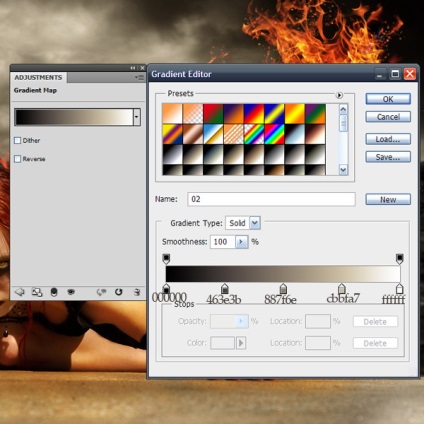
Lépés 21. létrehozása egy új réteget (Ctrl + Shift + N), majd válassza ki a Brush Tool (Brush Tool) (B gombot). Fekete festék alatt a sarkokat. Ha a szög túl sötét, csökkentse a Opacitás (átlátszatlan) réteget.
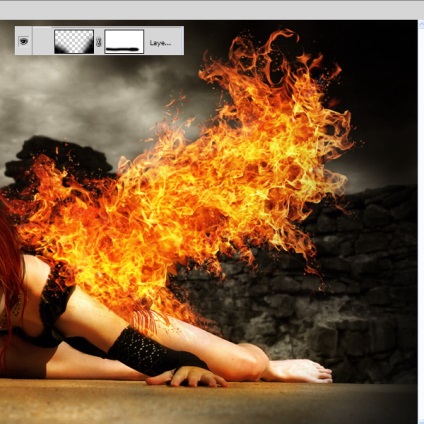
Step 22. A fő menüből, menjen a Filter> Blur> Radial Blur, (Filter> Blur> Radial Blur,), és állítsa be az alábbiak szerint.
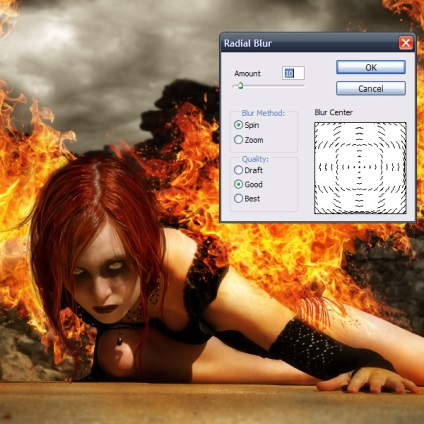
23. lépés Most megy a menü Szűrő> Élesítés> Élesítő maszk (Filter> Élesítés> Életlen maszk). Használja az alábbi beállítások.
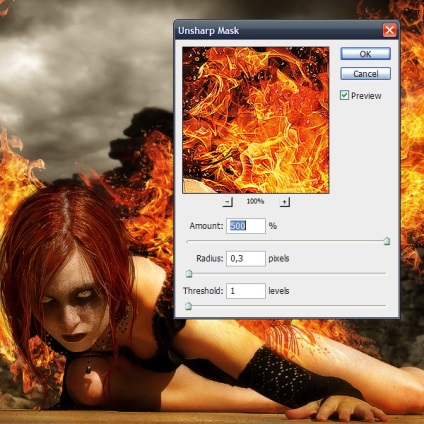
24 lépés Ez a lépés nem kötelező, és nem szükséges elvégezni. Itt hozzá textúrát a lány arcát.


menj a belépés vagy regisztráljon, hogy megjegyzést
üzenet kézbesítése sikeresen
minden olyan kérdésben, ha üzenetet akar küldeni az oldal aljára
ps: ha a hiba azt jelzi a honlapon oldal
tartalmaznia eszköz
ismételt megnyomásával a kép kikapcsol a csúcs